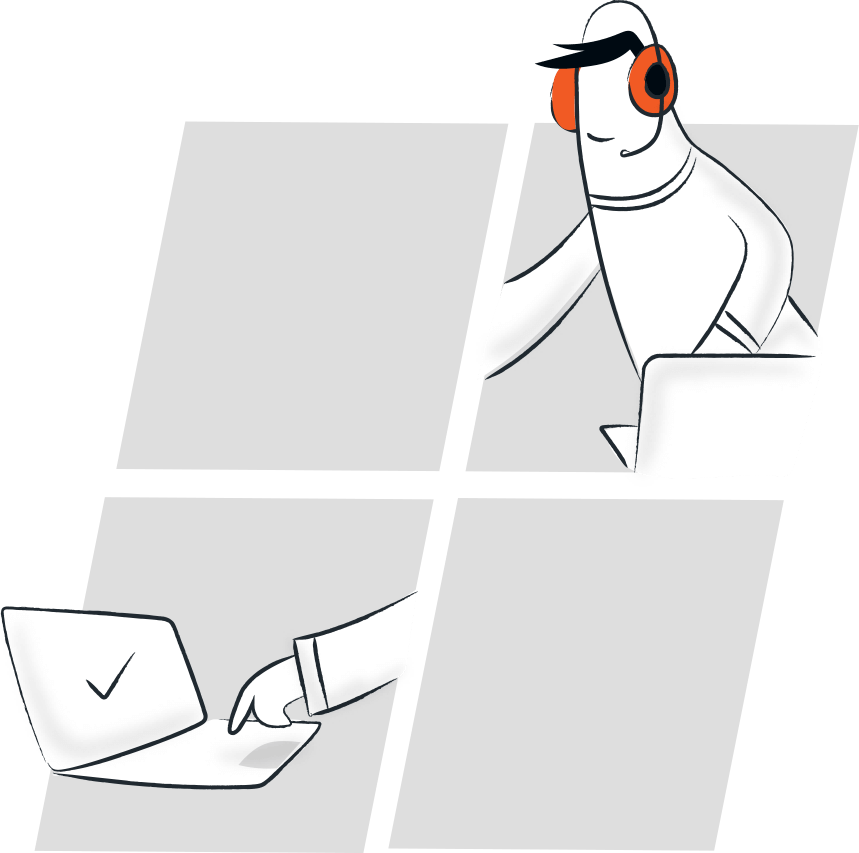Apa yang menjadikan Zoho Assist software akses jarak jauh Windows terbaik?
- Transfer File
- Obrolan Instan
- Undang Teknisi
- Reboot dan Hubungkan Kembali
- Navigasi Multimonitor
- Kustomisasi & Rebranding
- Dukungan Multi-Platform
Transfer File
Selama sesi dukungan jarak jauh, Anda kerap memerlukan transfer file untuk melakukan hal-hal seperti instalasi software, pembaruan patch, dan instalasi driver. Menggunakan Zoho Assist, Anda dapat mengirim dan menerima file hingga 2 GB dengan aman. Pelajari selengkapnya
Obrolan Instan
Berkat adanya jendela obrolan bawaan—tidak perlu beralih ke layanan pesan eksternal!—Anda dapat tetap terhubung dengan pelanggan selama sesi jarak jauh. Pelajari selengkapnya
Navigasi Multimonitor
Tingkatkan produktivitas dengan alat bantuan jarak jauh Windows praktis ini—Anda dapat pindah dari satu monitor desktop jarak jauh ke monitor lainnya dengan sekali klik saja. Pelajari selengkapnya
Reboot dan Hubungkan Kembali
Selama sesi dukungan jarak jauh, me-reboot komputer dapat membantu mengatasi masalah yang ada, memperbaiki kebocoran memori, dan memberantas malware. Dengan Zoho Assist, Anda dapat me-reboot dan terhubung kembali ke desktop jarak jauh tanpa memutus sesi saat ini. Pelajari selengkapnya
Undang Teknisi
Ketika ada masalah yang memerlukan keahlian tertentu, Anda dapat mengundang para teknisi ke sesi agar mereka dapat turut menolong pelanggan Anda. Anda bahkan bisa keluar dari sesi dan membiarkan teknisi yang diundang meneruskan dukungan untuk pelanggan.
Aplikasi desktop jarak jauh untuk Windows
Dengan aplikasi teknisi dan pelanggan untuk Windows ini, Anda dapat mengadakan sesi dukungan jarak jauh, mengelola komputer yang tidak diawasi oleh pengguna, dan mengikuti sesi langsung dari desktop Anda. Pelajari selengkapnya
Dukungan Multi-Platform
Kompatibilitas lintas platform sangatlah penting dalam hal software dukungan jarak jauh. Alat desktop jarak jauh Windows dari Assist membantu Anda menyediakan dukungan jarak jauh bagi Windows, Mac OS, atau Linux dalam sekali klik saja. Anda juga dapat memecahkan masalah OS Linux atau Mac dari Windows dan sebaliknya. Pelajari selengkapnya
Persyaratan sistem untuk Zoho Assist - perangkat lunak desktop jarak jauh Windows:
Windows OS
- Windows 10
- Windows 8.1
- Windows 8
- Windows 7
Windows Server
- Windows Server 2019
- Windows Server 2016
- Windows Server 2012 R2
- Windows Server 2012
- Windows Server 2008 R2
- Windows Server 2008
Cara mengatur desktop jarak jauh di Windows 10
- Masuk ke assist.zoho.com.
- Arahkan ke Remote Support (Dukungan Jarak Jauh) dan klik Start Now (Mulai Sekarang).
- Anda dapat mengundang pelanggan dengan mengirimkan tautan sesi, email, atau SMS kepada mereka.
- Pelanggan Anda akan diminta untuk mengunduh aplikasi ringan.
- Setelah pelanggan Anda bergabung dalam sesi, Anda akan dapat melihat, mengakses, dan mengontrol desktop Windows 10 mereka
01
Bagaimana cara mengakses suatu desktop dari jarak jauh?
Tidak peduli lokasi Anda sekarang, software dukungan jarak jauh seperti Zoho Assist memungkinkan Anda mengakses komputer lain dengan mudah dan aman. Alat desktop jarak jauh Windows dari Zoho Assist dilengkapi berbagai fitur, seperti akses, manajemen, diagnosis, pemecahan masalah, dan kolaborasi jarak jauh. Selain mudah disiapkan, alat ini juga gratis untuk penggunaan pribadi.
Apa perangkat lunak dukungan jarak jauh terbaik untuk Windows?
Software dukungan jarak jauh terbaik untuk Windows memungkinkan pengguna mengakses dan mengendalikan satu PC Windows dari PC Windows lainnya. Aksesnya cepat dan mudah, baik itu via jaringan lokal atau internet. Software desktop jarak jauh yang andal dari Zoho Assist ini menghubungkan Anda ke berbagai desktop Windows jarak jauh agar Anda dapat memecahkan masalah dengan efektif.
Apakah ada program desktop jarak jauh gratis?
Ya, software desktop jarak jauh Zoho Assist ini juga tersedia dalam edisi gratis. Anda dapat melihat, mengontrol, dan mengakses desktop jarak jauh tanpa membayar sepeser pun. Cocok untuk penggunaan pribadi.